REAL DEMO UNTUK BLOG INI ADALAH SEPERTI DI BAWAH
Jika anda ingin mencuba, berikut adalah cara-cara untuk memasang widget ini.
1. Dari Blogger Dashboard ----- Layout ---- Add a Gadget ---- HTML/Javascript
2. Salin html code berikut dan paste di ruangan HTML/Javascript.
<style type="text/css">
#rp_plus_img{height:377px;}
#rp_plus_img li {height:60px;padding:5px;list-style:none;
background-color:#ffffff;
border:solid 1px #000000;}
#rp_plus_img a{color:#00000;}
#rp_plus_img .news-title{display:block;font-weight:bold ;margin-bottom:4px;font-size:11px;
text-align:justify;
-moz-border-radius: 5px;}
#rp_plus_img img{float:left;margin-right:14px;padding:4px;border:solid 1px #00000;width:55px;height:55px;}
</style>
<script type="text/javascript" src="http://ajax.googleapis.com/ajax/libs/jquery/1.4.2/jquery.min.js"></script>
<script type="text/javascript" src="https://sites.google.com/site/unwanted86/javascript/recentpost.js"></script>
<script type="text/javascript">
var speed = 1500;
var pause = 3500;
$(document).ready(function(){
rpnewsticker();
interval = setInterval(rpnewsticker, pause);
});
</script>
<ul id="rp_plus_img">
<script style="text/javascript">
var numposts = 5;
var numchars = 0;
</script>
<script src="/feeds/posts/default?orderby=published&alt=json-in-script&callback=rpthumbnt"></script>
</ul><small><a href="http://hanifidrus.blogspot.com/2015/05/tutorial-widget-post-terbaru-dengan.html" target="_blank">dapatkan widget ini</a></small>
#rp_plus_img{height:377px;}
#rp_plus_img li {height:60px;padding:5px;list-style:none;
background-color:#ffffff;
border:solid 1px #000000;}
#rp_plus_img a{color:#00000;}
#rp_plus_img .news-title{display:block;font-weight:bold ;margin-bottom:4px;font-size:11px;
text-align:justify;
-moz-border-radius: 5px;}
#rp_plus_img img{float:left;margin-right:14px;padding:4px;border:solid 1px #00000;width:55px;height:55px;}
</style>
<script type="text/javascript" src="http://ajax.googleapis.com/ajax/libs/jquery/1.4.2/jquery.min.js"></script>
<script type="text/javascript" src="https://sites.google.com/site/unwanted86/javascript/recentpost.js"></script>
<script type="text/javascript">
var speed = 1500;
var pause = 3500;
$(document).ready(function(){
rpnewsticker();
interval = setInterval(rpnewsticker, pause);
});
</script>
<ul id="rp_plus_img">
<script style="text/javascript">
var numposts = 5;
var numchars = 0;
</script>
<script src="/feeds/posts/default?orderby=published&alt=json-in-script&callback=rpthumbnt"></script>
</ul><small><a href="http://hanifidrus.blogspot.com/2015/05/tutorial-widget-post-terbaru-dengan.html" target="_blank">dapatkan widget ini</a></small>
- Ketinggian - ubah #rp_plus_img{height:295px;mengikut kesesuaian.
- Jumlah artikel terkini ubah var numposts = 20
- Bilangan karakter (huruf) pada snippet post, var numchars = 100
- Tukar warna pautan Tajuk Post: #rp_plus_img a{color:#3366ff;} Lihat Carta Warna Di Sini

.jpg)

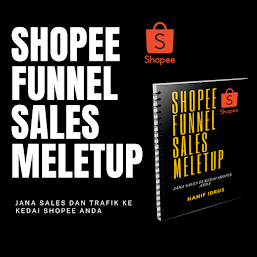

.jpg)

0 Ulasan